Принтер серии hp laserjet 1320
Содержание:
HP Laserjet 1320, 2015 и Windows 8. Не удалось найти драйвер. Установка сетевого принтера.
Возникла необходимость подключить сетевой принтер HP Laserjet P2015d к Windows 8.1. При первой попытке установить его я получил вот такую картинку .
ОС Windows не удается найти драйвер для HP Laserjet P2015 Series PCL 6 в сети. Чтобы найти драйвер вручную, нажмите кнопку «OK». В противном случае нажмите кнопку «Отмена» и обратитесь к сетевому администратору или на веб-сайт изготовителя оборудования.
Как оказалось, принтер hp laserjet P2015d уже относится к устаревшим моделям принтеров данной марки, и производителем не поддерживается. В случае использования принтеров данных моделей, производитель рекомендует пользоваться универсальными драйверами, которые можно скачать на официальном сайте.
После серии неудачных попыток установить принтер путем подключения его к , найденному в сети, устройству , я решил все удалить и начать процесс установки с чистого листа.
Опишу процесс удаления:
- Панель управления — Принтеры и факсы— Просмотр устройств и принтеров— удаление криво установленного принтера ( правая клавиша мыши «Удалить устройство»)
- Идем в Пуск— Выполнить — вводим команду services.msc. Находим службу «Диспетчер печати» и перезапускаем ее
- Далее. Пуск—Выполнить вводим команду printui/s/t2 , чтобы зайти в свойства сервера печати.(Можно и выбрав любой принтер в меню «Принтеры и факсы» увидеть пункт «сервер печати»
- Во вкладке «Драйвера» удаляем драйвер нашего принтера и пакет драйверов нашего принтера
- Выполняем перезагрузку компьютера
Теперь процесс установки можно начать заново.
В новой установке уже не добавляем, найденный в сети принтер, а идем другим путем:
1. Скачиваем универсальный драйвер под 64 -х разрядную свою операционную систему на официальном сайте производителя ( на момент написания статьи http://h10025.www1.hp.com/ewfrf/wc/softwareDownloadIndex?cc=ru&dlc=ru&lc=ru&softwareitem=lj-95994-8 ).
2. Устанавливаем данный драйвер на свой компьютер. ( Возможно установка будет идти долго. Если будет ощущение зависания, просто перезагрузите компьютер). В любом случае перезагрузите компьютер.(Бывает,что без перезагрузки драйвер не подтягивается)
Есть некоторые особенности при установке универсального драйвера. Его нужно предварительно распаковать в папку с аналогичным именем.
3. В установке оборудования, в частности принтера, выбираем пункт «Нужный принтер отсутствует в списке».
4. В окне «Установка принтера» создаем новый локальный порт
Имя этого порта — это сетевой путь к принтеру . Например IVANOVhplaserj2015d. ( Имя компа можно скопировать из сетевого окружения. Имя принтера аккуратно вписываем)
5. В установке драйвера принтера ищем, установленный ранее универсальный драйвер. Далее.
6. В окошке «Использование общих принтеров» даем разрешение и прописываем имя общего ресурса.
Если принтер подключен к компьютеру с ОС Windows XP 32-х разрядной.
Для того, чтобы драйвера подхватывались, нужно установить 64-х разрядные драйвера на XP. Делается это следующим образом :
1. Универсальный драйвер разархивируется на ОС Windows XP.
2. Указывается как дополнительный драйвер путь к одному из файлов распаковки с типом «сведения для установки» (подбирается экспериментально)
Универсальные драйвера на машине с windows 8 и той машине ,на которой установлен сетевой принтер, должны совпадать по версии. Т.е., либо PCL 5, либо PCL 6.
Из опыта- драйвер pcl 5 как-то надежнее и стабильнее показывает себя в работе.
Скачать драйвера для HP LaserJet 1320
ПО для рассматриваемого принтера можно получить пятью разными способами, каждый из которых мы разберем и опишем. Начнём с наиболее надёжного.
Способ 1: Сайт Hewlett-Packard
Самый безопасный и надёжный метод получения служебного ПО для большинства устройств — использование официального сайта производителя, в нашем случае Хьюлетт-Пакард.
- Воспользуйтесь пунктом «Поддержка»: кликните по нему, затем во всплывающем меню выберите «Программы и драйверы».

Далее понадобится выбрать тип устройства – мы рассматриваем принтеры, следовательно, кликните по соответствующей кнопке.
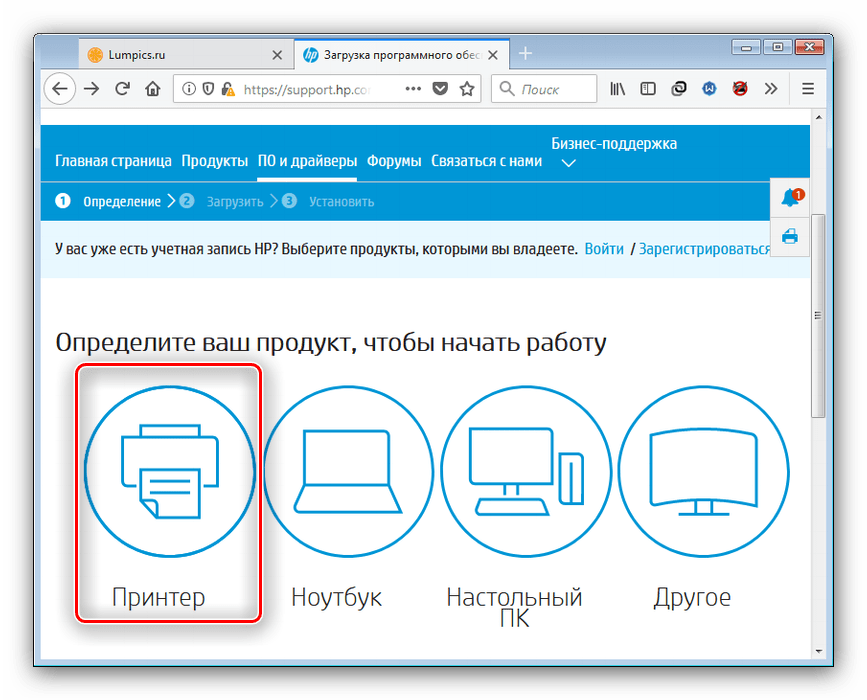
В правой части окна расположен поисковый блок. Введите в строку наименование девайса, LaserJet 1320. Поисковик на сайте HP «умный», потому под строкой сразу же появится всплывающее меню с предполагаемым результатом – кликните по нему.
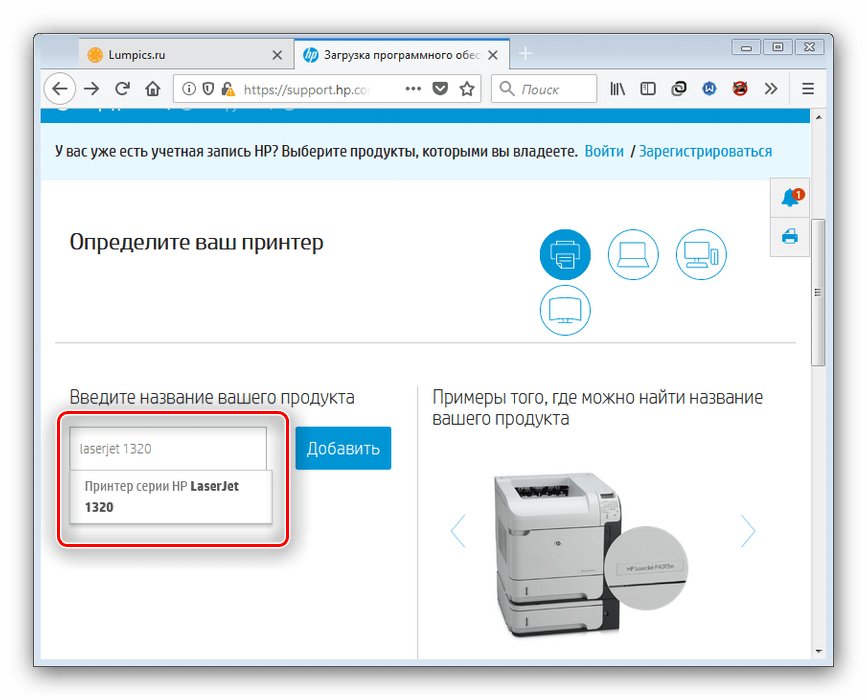
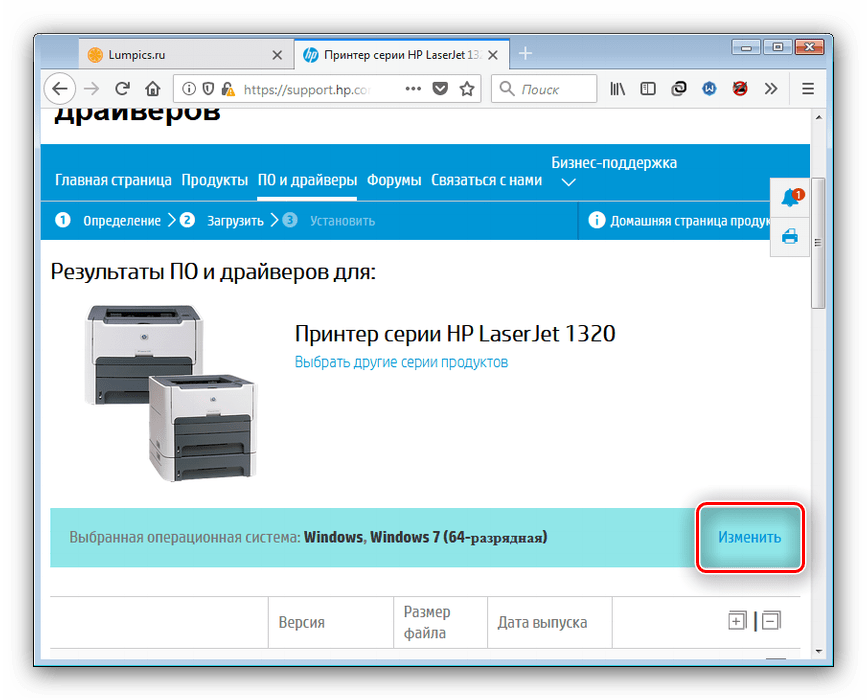
Доступные драйвера размещены ниже на странице. Для получения подробной информации и ссылки на загрузку раскройте секцию «Драйвер – Универсальный драйвер печати».
 По кнопке «Сведения» доступна расширенная информация о драйвере, а скачать ПО можно нажатием на «Загрузить».
По кнопке «Сведения» доступна расширенная информация о драйвере, а скачать ПО можно нажатием на «Загрузить».

Начнётся загрузка файлов драйвера. По её окончании запускайте инсталлятор и установите ПО, следуя инструкциям.
Способ 2: Служебная программа производителя
Компания HP выпускает специальную утилиту-апдейтер для облегчения поисков ПО к своей продукции – воспользуемся ею.
- Переходите на сайт производителя и используйте отмеченную на скриншоте кнопку для получения установочного файла программы.
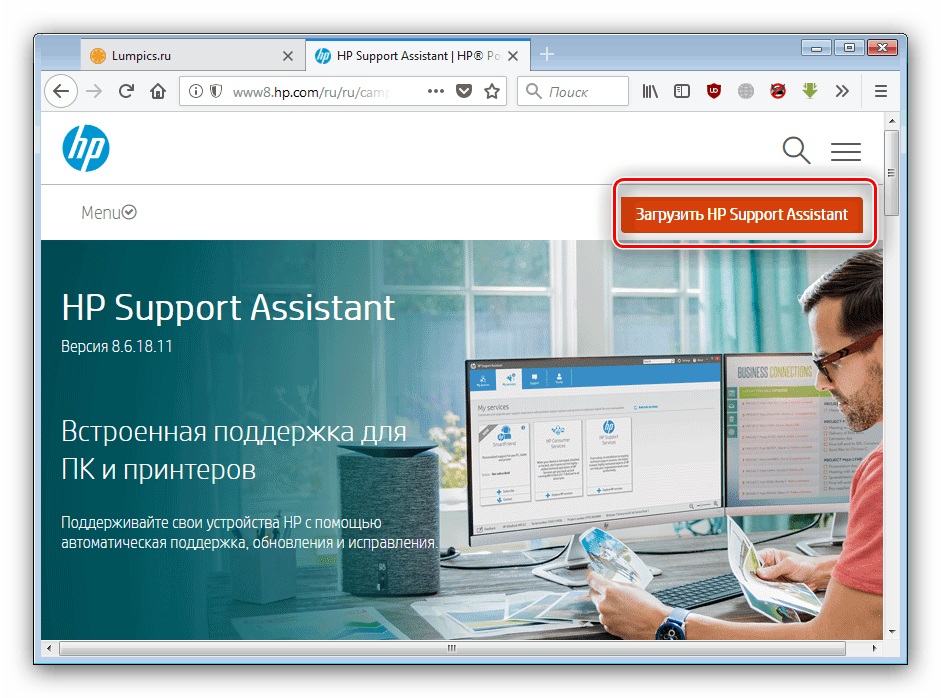
Запустите инсталлятор по завершении загрузки и установите приложение на компьютер – в процессе понадобится принять лицензионное соглашение.

Когда инсталляция будет завершена, запустится HP Support Assistant. Нажмите «Проверить наличие обновлений и сообщений» для загрузки новейших версий драйверов.

Поиск и загрузка свежего ПО займёт некоторое время, так что запаситесь терпением.
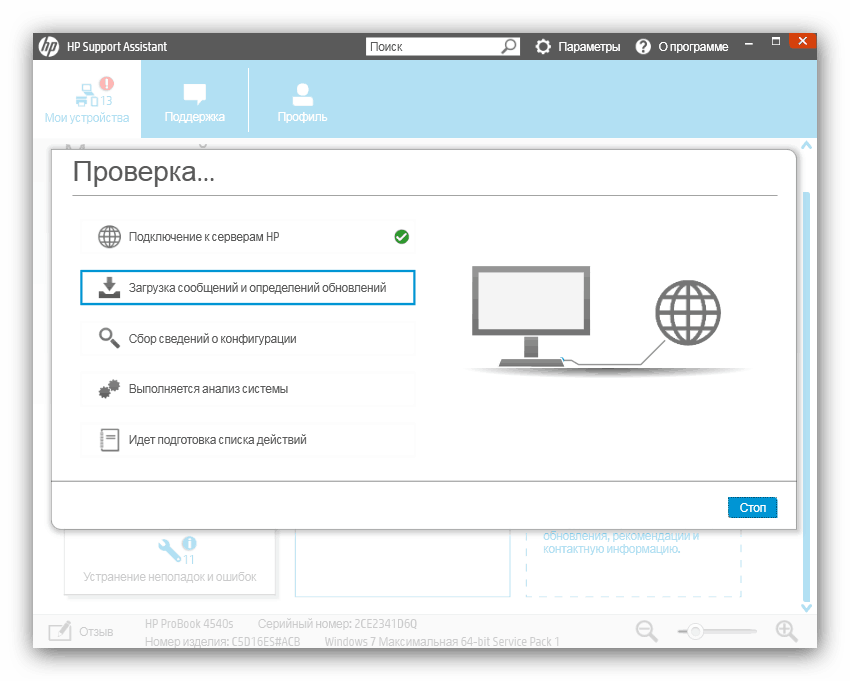
Вы вернётесь в стартовое окно Суппорт Ассистант. Найдите принтер LaserJet 1320 и нажмите кнопку «Обновления» в отмеченной на скриншоте ниже зоне.

Выберите обновления, которые хотите установить (поставьте галочку напротив нужных), а для начала нажмите «Загрузить и установить».

Дальнейшие действия программа проделает самостоятельно.
Способ 3: Программы для установки драйверов
Чуть менее надёжный вариант – использование сторонних установщиков драйверов. Принцип действия таких программ идентичен официальной утилите от HP, однако возможности и совместимость намного богаче. В некоторых случаях, впрочем, эти достоинства могут превратиться в недостатки, поэтому во избежание проблем мы рекомендуем вам ознакомиться с обзором сторонних драйверпаков на наших сайтах – в статье рассмотрены все подводные камни обозреваемых приложений.
Отдельно хотим порекомендовать решение под названием DriverMax как оптимальный вариант для конкретной задачи вроде нашей сегодняшней. 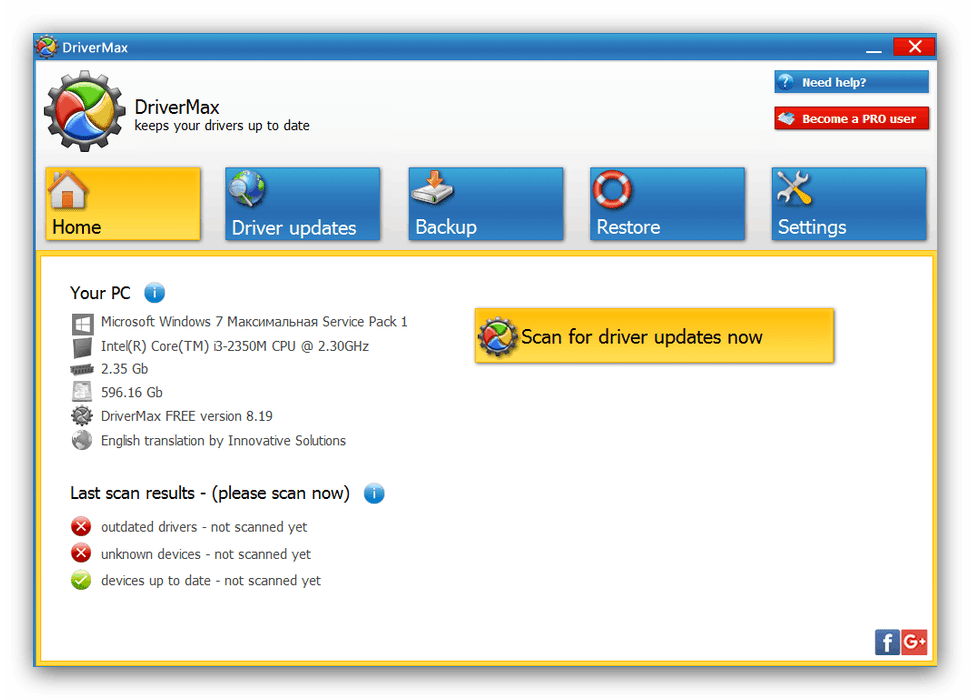
Способ 4: ИД принтера
Опытные юзеры могут воспользоваться идентификатором устройства – аппаратным именем, уникальным для каждой единицы оборудования – чтобы упросить себе задачу поиска драйверов к нему. Самый распространённый вариант ID для сегодняшнего принтера выглядит так:
Дальнейшие действия с этим кодом описаны в отдельной статье, потому мы не будем повторяться. 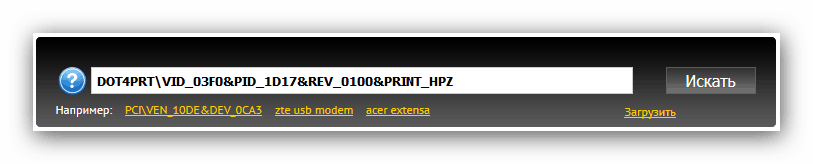
Способ 5: Системные средства
Любопытный и малоизвестный рядовому пользователю метод предполагает использование встроенного в Виндовс инструмента «Установка принтера». Алгоритм следующий:
- Откройте «Пуск», найдите пункт «Устройства и принтеры» и зайдите в него.
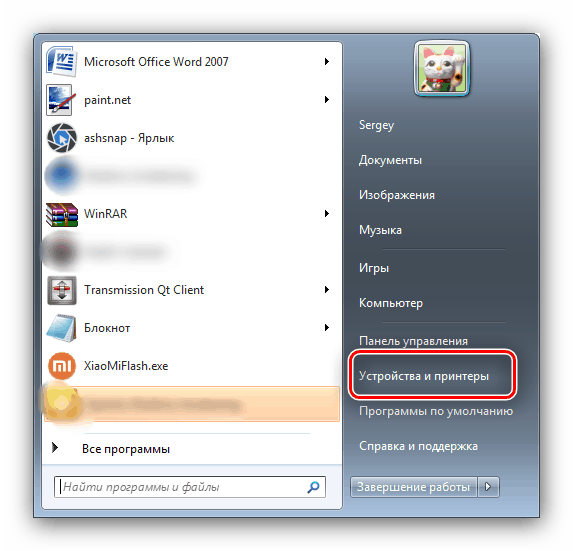
Далее воспользуйтесь кнопкой «Установка принтера»
Обратите внимание, что на Windows 8 и новее она называется «Добавление принтера»
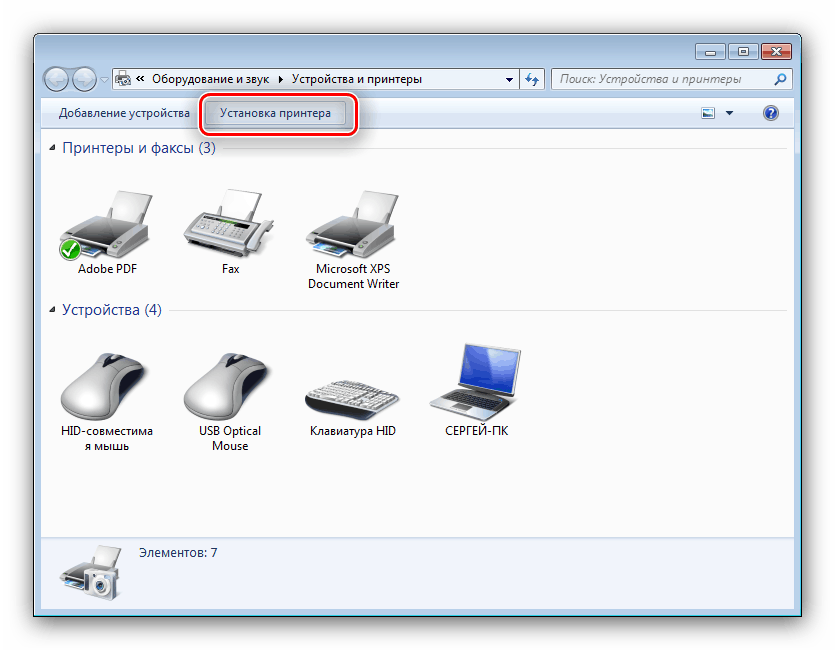
Наш принтер размещён локально, поэтому щёлкните по «Добавить локальный принтер».
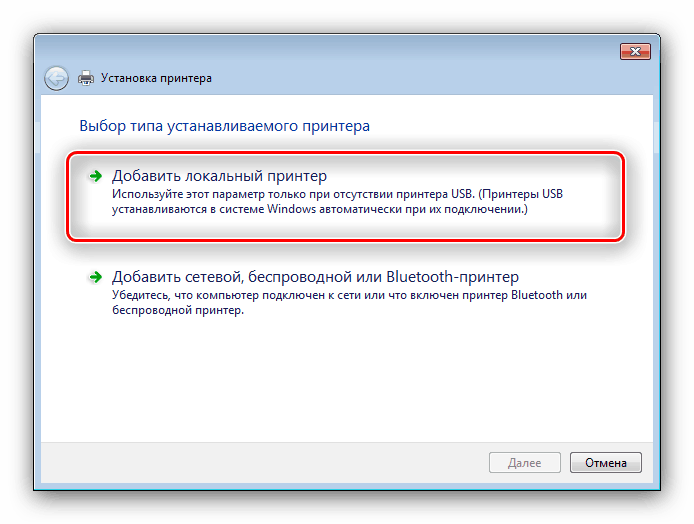
Здесь понадобится установить порт подключения и нажать «Далее» для продолжения.
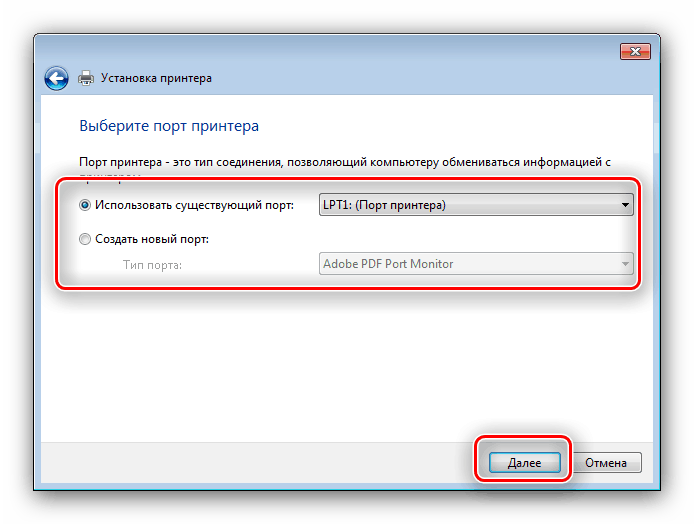
Отобразится инструмент добавления встроенных в Виндовс драйверов. Нашего устройства среди них нет, поэтому нажмите «Центр обновления Windows».
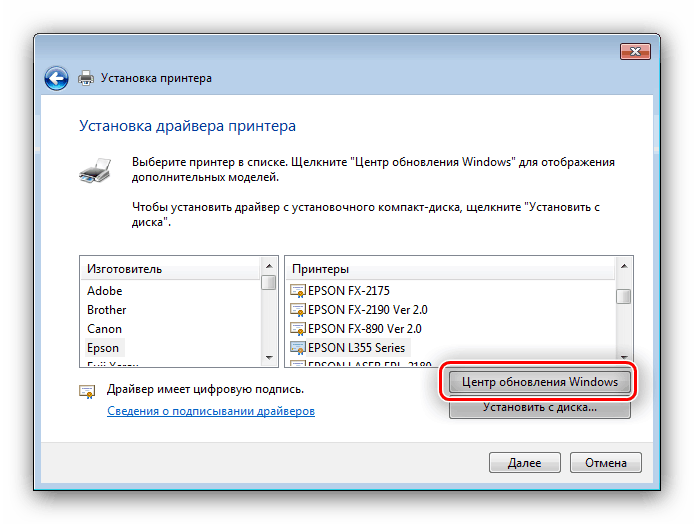
Дождитесь, пока инструмент подключится к «Центру обновлений…». Когда это произойдёт, перед вами появится почти такой же список, как и в предыдущем шаге, но с большим числом позиций. В меню «Изготовитель» отметьте вариант «HP», в «Принтеры» — нужное устройство, затем жмите «Далее».
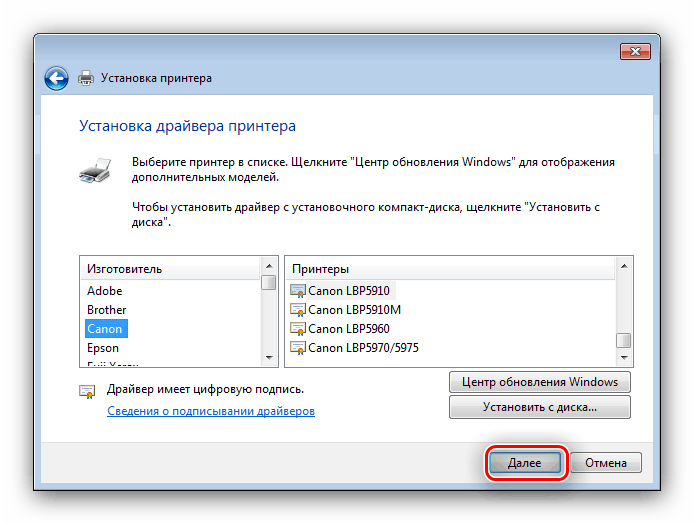
Выберите подходящее имя для устанавливаемого принтера, затем опять используйте «Далее».
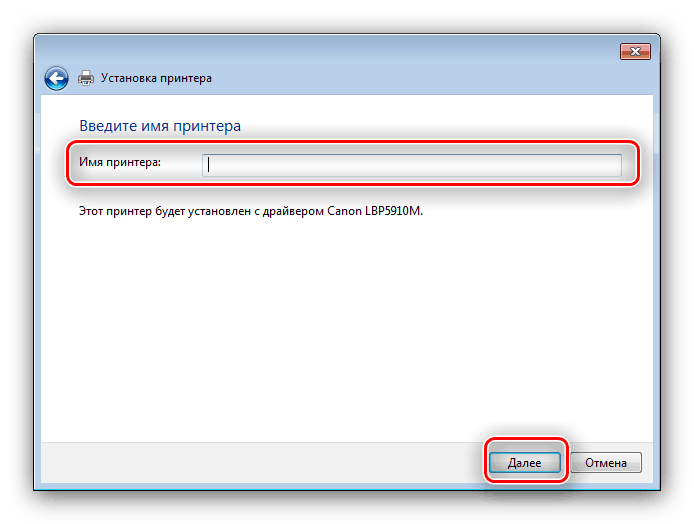
Инструмент установит драйвера и подключённый принтер будет полностью готов к работе.
Заключение
Мы познакомили вас с оптимальными методами получения драйверов к принтеру HP LaserJet 1320. Существуют и другие, однако рассчитаны они на системных администраторов и профессионалов IT-индустрии.
HP LaserJet 1320 какой драйвер устанавливать?
Чтобы ПК взаимодействовал с принтером, нужно установить драйверы. С помощью драйверов мы управляем принтером, отправляем с компьютера задания на печать. Драйвер – это специальная программа, работающая в операционной системе и взаимодействующая с принтером.
Перед загрузкой и установкой драйверов на компьютер, необходимо определить, какой драйвер подойдет под вашу операционную систему. Нельзя просто так взять и установить любой первый попавшийся драйвер, в надежде, что принтер станет работать. Даже если это драйвер для HP LaserJet 1320.
На выбор программного обеспечения влияет ряд факторов: марка и модель принтера, операционная система (Windows, Linux, Mac) и другие факторы.
Какой подходит драйвер для принтера HP LaserJet 1320?
Если у вас установлена операционная система Windows XP, устанавливайте драйвер для Windows XP. Если Windows 7, соответственно, скачайте драйвер для Windows 7. То же самое касается и других систем.
Более того, драйвер необходимо выбирать в зависимости от разрядности операционной системы. Так, если у вас стоит 64-разрядная операционная система, то и драйвер должен быть для такой же системы – 64-битный. И наоборот, для 32-разрядной – 32-битный.
Драйвер для HP LaserJet 1320 бесплатно?
На официальном сайте производителя принтеров, устройства структурированы, можно быстро и легко выбрать необходимый драйвер. Достаточно ввести в поле поиска номер модели принтера и система выдаст желаемый драйвер, а также все необходимое ПО, сведения и инструкции по установке и эксплуатации принтера.
Там же можно выбрать операционную систему. Как правило, скрипт автоматически определяет ОС
Вам остается лишь определиться с версией, обратив внимание на дату обновления, язык, объем загружаемого файла
На официальном ресурсе скачать драйвер для принтера HP LaserJet 1320 можно бесплатно. Пользуйтесь только программным обеспечением с официальных ресурсов разработчиков. Помните, при использовании файлов с непроверенных источников, шансы на нормальную работу принтера невелики, увеличивается риск заражения компьютера.
